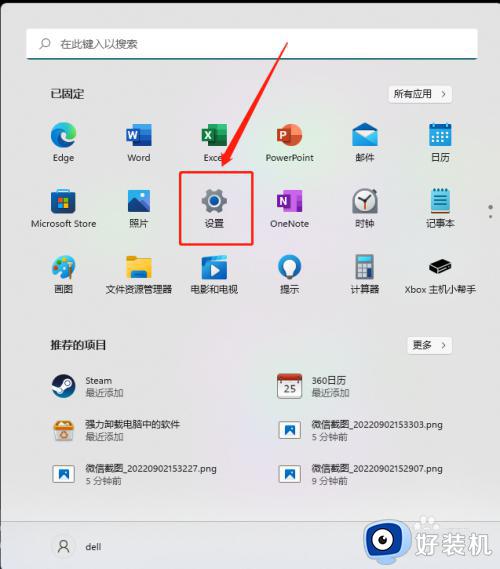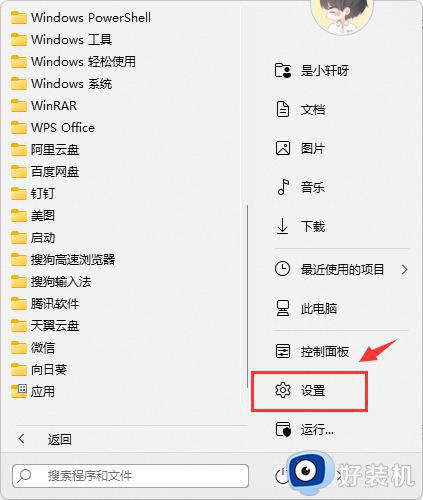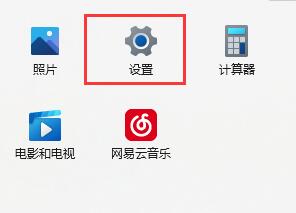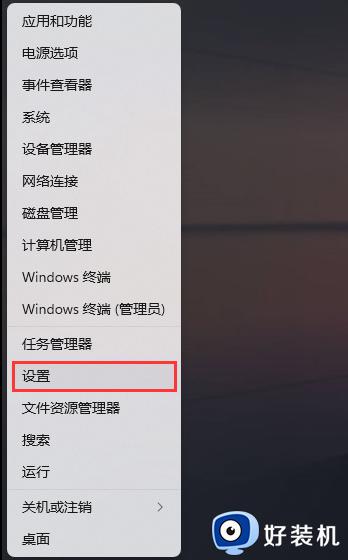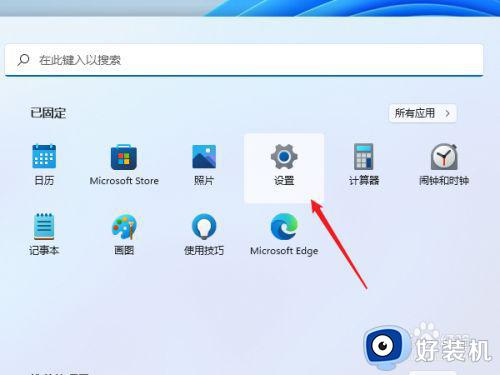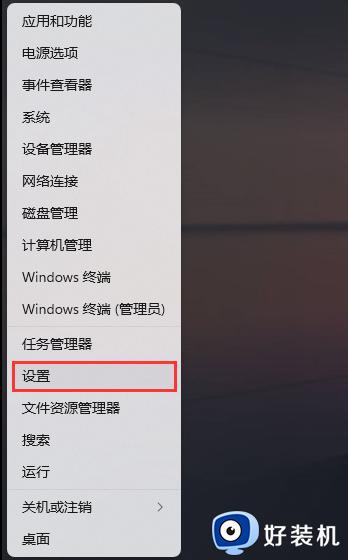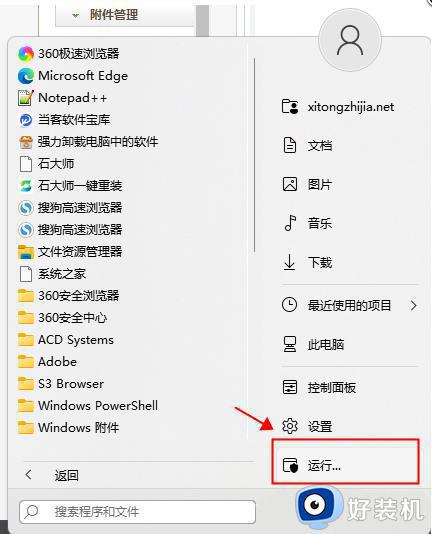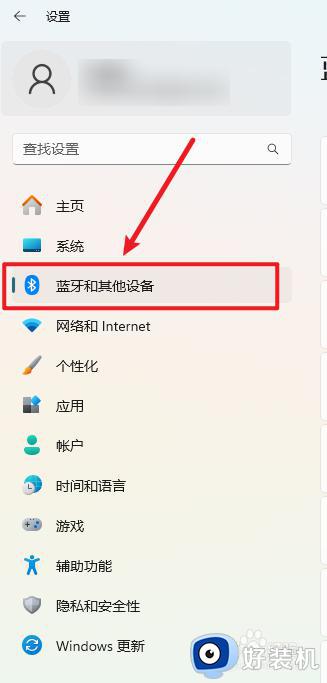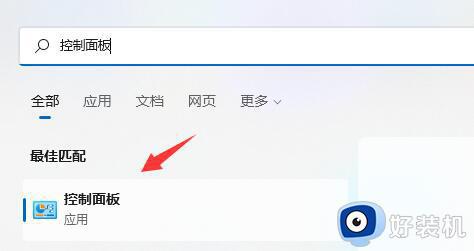win11怎么添加本地打印机 如何添加本地打印机win11
时间:2024-02-19 14:45:51作者:huige
当要使用打印机进行打印的时候,就需要进行添加,可是有些小伙伴在升级安装win11系统之后,却不知道要怎么添加本地打印机,其实操作方法不会难,可以通过系统设置中的设备选项来进行添加,有需要的用户们可以跟随着笔者的步伐一起来看看win11添加本地打印机的步骤。
方法如下:
1、在屏幕下方任务栏中找到开始菜单,然后点击右上角的“设置”。
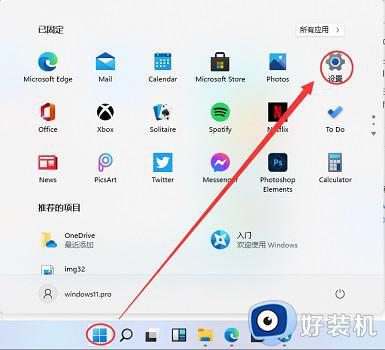
2、在设置中找到“devices”打开设备选项。
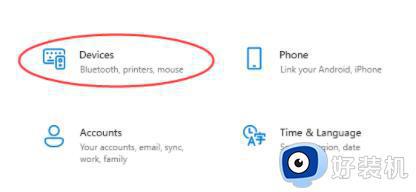
3、然后在左侧边栏中找到“printers&scanners”,接着点击右侧的“Add a printer or scanner”。
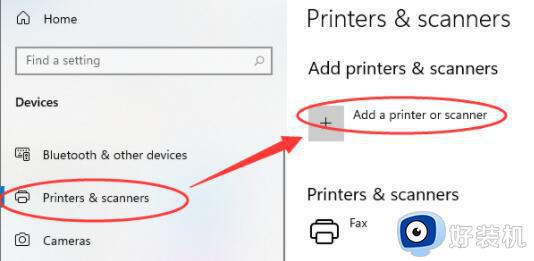
4、然后点击下方一行蓝字“The printer that I want isn’t listed”。
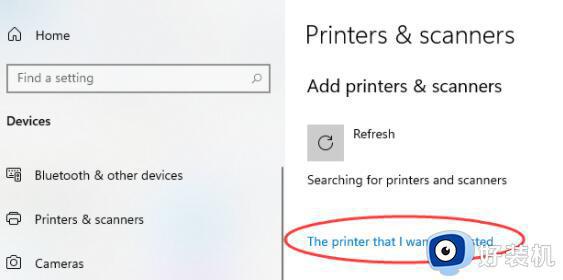
5、最后选择自己需要的方式找到本地打印机就可以了。
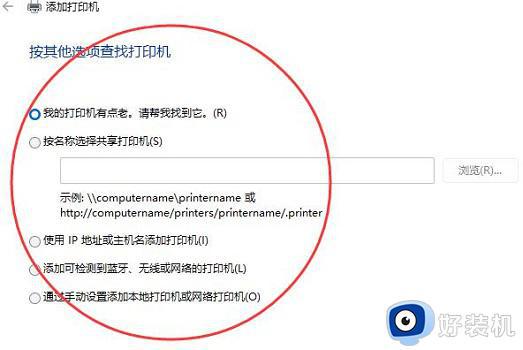
上述给大家介绍的就是如何添加本地打印机win11的详细内容,大家可以学习上面的方法来进行添加,相信可以帮助到大家。